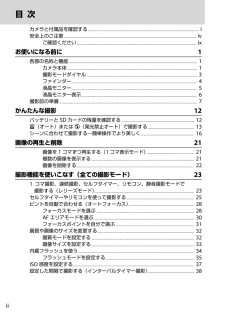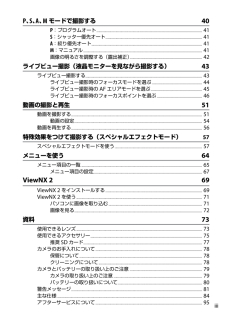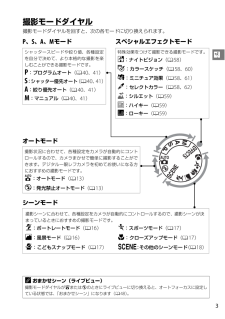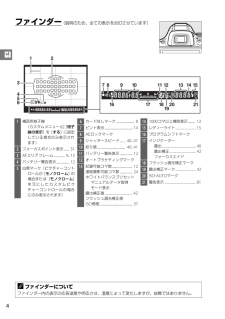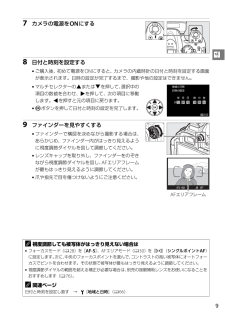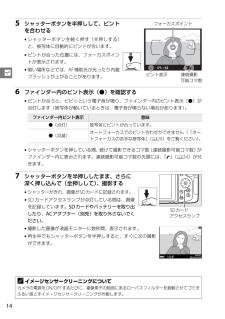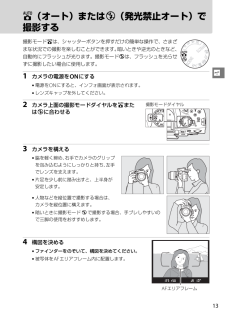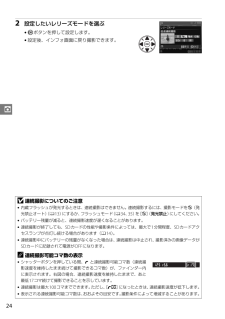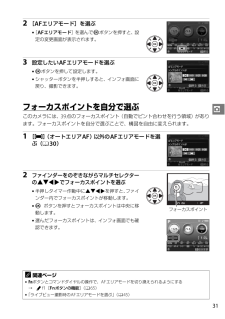Q&A
取扱説明書・マニュアル (文書検索対応分のみ)
"オート"1 件の検索結果
"オート"280 - 290 件目を表示
全般
質問者が納得Mで適正露出になるようにセットしてるんでしょうか?ライブビューでは写る明るさが反映されないけど半押しで反映されるんのでは?
Mで半押しで適正露出の指標が画面やファインダーに出ると思います。その指標を見て適正値になるよう絞り・シャッター速度を設定してください。
4149日前view100
iiカメラと付属品を確認する............................................................................................................... i安全上のご注意............................................................................................................................... .... ivご確認ください....................................................................................................................... ixお使いになる前に 1各部の名称と機能.................................................................................................
iiiP、S、A、Mモードで撮影する 40P:プログラムオート......................................................................................................... 41S:シャッター優先オート................................................................................................ 41A:絞り優先オート.............................................................................................................. 41M:マニュアル...................................................................................................................... 41画像の明るさを調...
3X撮影モードダイヤル撮影モードダイヤルを回すと、次の各モードに切り換えられます。Aおまかせシーン(ライブビュー)撮影モードダイヤルがiまたはjのときにライブビューに切り換えると、オートフォーカスに設定している状態では、「おまかせシーン」になります(048)。オートモード撮影状況に合わせて、各種設定をカメラが自動的にコントロールするので、カメラまかせで簡単に撮影することができます。デジタル一眼レフカメラを初めてお使いになる方におすすめの撮影モードです。i:オートモード(013)j:発光禁止オートモード(013)シーンモード撮影シーンに合わせて、各種設定をカメラが自動的にコントロールするので、撮影シーンが決まっているときにおすすめの撮影モードです。k:ポートレートモード(016)l:風景モード(016)p:こどもスナップモード(017)m:スポーツモード(017)n:クローズアップモード(017)h:その他のシーンモード(018)スペシャルエフェクトモード特殊効果をつけて撮影できる撮影モードです。%:ナイトビジョン(058)g:カラースケッチ(058、60)(:ミニチュア効果(058、61)3:セレクトカラー(
4Xファインダー (説明のため、全ての表示を点灯させています)Aファインダーについてファインダー内の表示の応答速度や明るさは、温度によって変化しますが、故障ではありません。7123456818 161921 2011 12 14 91710 15 131 構図用格子線(カスタムメニューd2[格子線の表示]を[する]に設定している場合のみ表示されます)2 フォーカスポイント表示....... 313 AFエリアフレーム............ 9、134 バッテリー警告表示.............. 125 白黒マーク(ピクチャーコントロールが[モノクローム]の場合または[モノクローム]を元にしたカスタムピクチャーコントロールの場合にのみ表示されます)6 カードなしマーク.................... 87 ピント表示............................... 148 AEロックマーク9 シャッタースピード....... 40、4110 絞り値............................... 40、4111 バッテリー警告表示.............. 1...
6X液晶モニター表示❚❚インフォ画面 (説明のため、全ての表示を点灯させています)撮影に関する設定をするときは、主にインフォ画面を使います。Pボタンを押すと、液晶モニターに次のようなインフォ画面を表示します。*インフォ画面を表示中に、もう一度Pボタンを押すと、撮影時の設定を変更できる画面に切り替わります。マルチセレクターの1342を押してカーソルを動かし、項目を選んでJボタンを押すと、選んだ項目の設定画面が表示されます。Pボタン13 7 6 8 9 10 11 12 141921342233233224312530262927284513151618172201 撮影モードi(オート)またはj(発光禁止オート)で撮影する.......... 13シーンに合わせて撮影する... 16撮影モードP、S、A、Mを使う.................................................... 40特殊効果をつけて撮影する.................................................... 572 絞り値............................
9X7 カメラの電源をONにする8 日付と時刻を設定する*ご購入後、初めて電源をONにすると、カメラの内蔵時計の日付と時刻を設定する画面が表示されます。日時の設定が完了するまで、撮影や他の設定はできません。*マルチセレクターの1または3を押して、選択中の項目の数値を合わせ、2を押して、次の項目に移動します。4を押すと元の項目に戻ります。*Jボタンを押して日付と時刻の設定を完了します。9 ファインダーを見やすくする*ファインダーで構図を決めながら撮影する場合は、あらかじめ、ファインダー内がはっきり見えるように視度調節ダイヤルを回して調節してください。*レンズキャップを取り外し、ファインダーをのぞきながら視度調節ダイヤルを回し、AFエリアフレームが最もはっきり見えるように調節してください。*爪や指先で目を傷つけないようにご注意ください。A視度調節しても被写体がはっきり見えない場合は*フォーカスモード(028)を[AF-S]、AFエリアモード(030)を[c](シングルポイントAF)に設定します。次に、中央のフォーカスポイントを選んで、コントラストの高い被写体にオートフォーカスでピントを合わせます。その状態で被写体...
14s5 シャッターボタンを半押しして、 ピントを合わせる*シャッターボタンを軽く押す(半押しする)と、被写体に自動的にピントが合います。*ピントが合った位置には、フォーカスポイントが表示されます。*暗い場所などでは、AF補助光が光ったり内蔵フラッシュが上がることがあります。6 ファインダー内のピント表示(●)を確認する*ピントが合うと、ピピッという電子音が鳴り、ファインダー内のピント表示(●)が点灯します(被写体が動いているときは、電子音が鳴らない場合があります)。*シャッターボタンを押している間、続けて撮影できるコマ数(連続撮影可能コマ数)がファインダー内に表示されます。連続撮影可能コマ数の先頭には、「t」(024)が付きます。7 シャッターボタンを半押ししたまま、さらに深く押し込んで(全押しして)、撮影する*シャッターがきれ、画像がSDカードに記録されます。*SDカードアクセスランプが点灯している間は、画像を記録しています。SDカードやバッテリーを取り出したり、ACアダプター(別売)を取り外さないでください。*撮影した画像が液晶モニターに数秒間、表示されます。*再生中でもシャッターボタンを半押しすると、...
13si(オート)またはj(発光禁止オート)で撮影する撮影モードiは、シャッターボタンを押すだけの簡単な操作で、さまざまな状況での撮影を楽しむことができます。暗いときや逆光のときなど、自動的にフラッシュが光ります。撮影モードjは、フラッシュを光らせずに撮影したい場合に使用します。1 カメラの電源をONにする*電源をONにすると、インフォ画面が表示されます。*レンズキャップを外してください。2 カメラ上面の撮影モードダイヤルをiまたはjに合わせる3 カメラを構える*脇を軽く締め、右手でカメラのグリップを包み込むようにしっかりと持ち、左手でレンズを支えます。*片足を少し前に踏み出すと、上半身が安定します。*人物などを縦位置で撮影する場合は、カメラを縦位置に構えます。*暗いときに撮影モードjで撮影する場合、手ブレしやすいので三脚の使用をおすすめします。4 構図を決める*ファインダーをのぞいて、構図を決めてください。*被写体をAFエリアフレーム内に配置します。撮影 モー ドダイヤルAFエリアフレーム
24z2 設定したいレリーズモードを選ぶ*Jボタンを押して設定します。*設定後、インフォ画面に戻り撮影できます。D連続撮影についてのご注意*内蔵フラッシュが発光するときは、連続撮影はできません。連続撮影するには、撮影モードをj(発光禁止オート)(013)にするか、フラッシュモード(034、35)を[j](発光禁止)にしてください。*バッテリー残量が減ると、連続撮影速度が遅くなることがあります。*連続撮影が終了しても、SDカードの性能や撮影条件によっては、最大で1分間程度、SDカードアクセスランプが点灯し続ける場合があります(014)。*連続撮影中にバッテリーの残量がなくなった場合は、連続撮影は中止され、撮影済みの画像データがSDカードに記録されて電源がOFFになります。A連続撮影可能コマ数の表示*シャッターボタンを押している間、tと連続撮影可能コマ数(連続撮影速度を維持したまま続けて撮影できるコマ数)が、ファインダー内に表示されます。右図の場合、連続撮影速度を維持したままで、あと最低17コマ続けて撮影できることを示しています。*連続撮影は最大100コマまでできます。ただし、[tAA]になったときは、連続撮影速...
31z2 [AFエリアモード]を選ぶ*[AFエリアモード]を選んでJボタンを押すと、設定の変更画面が表示されます。3 設定したいAFエリアモードを選ぶ*Jボタンを押して設定します。*シャッターボタンを半押しすると、インフォ画面に戻り、撮影できます。フォーカスポイントを自分で選ぶこのカメラには、39点のフォーカスポイント(自動でピント合わせを行う領域)があります。フォーカスポイントを自分で選ぶことで、構図を自由に変えられます。1 [e](オートエリアAF)以外のAFエリアモードを選ぶ(030)2 ファインダーをのぞきながらマルチセレクターの1342でフォーカスポイントを選ぶ*半押しタイマー作動中に1342を押すと、ファインダー内でフォーカスポイントが移動します。*Jボタンを押すとフォーカスポイントは中央に移動します。*選んだフォーカスポイントは、インフォ画面でも確認できます。A関連ページ*Fnボタンとコマンドダイヤルの操作で、AFエリアモードを切り換えられるようにする → A f1[Fnボタンの機能](065)*「ライブビュー撮影時のAFエリアモードを選ぶ」(045)フォーカスポイント
- 1